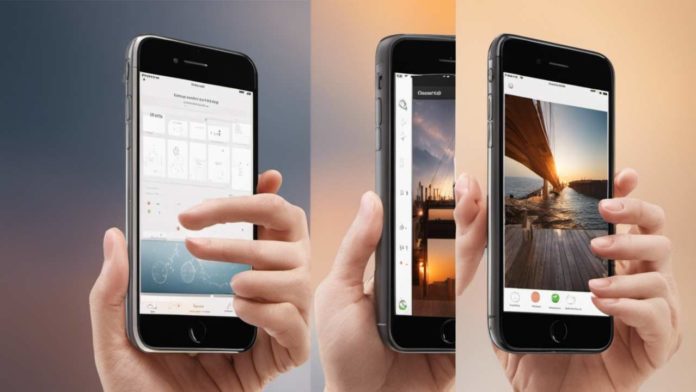Comment utiliser les gestes sur iPhone ?
Les gestes sur iPhone sont une fonctionnalité pratique et intuitive qui permet aux utilisateurs de naviguer rapidement et efficacement sur leur appareil. Que vous soyez un nouvel utilisateur d’iPhone ou que vous souhaitiez simplement découvrir de nouvelles astuces, cet article vous guidera à travers les différents gestes disponibles sur iPhone et comment les utiliser pour optimiser votre expérience.
Gestes de base
Commençons par les gestes de base qui sont utilisés quotidiennement par la plupart des utilisateurs d’iPhone :
1. Balayage vers le haut pour déverrouiller
Pour déverrouiller votre iPhone, il vous suffit de faire glisser votre doigt vers le haut depuis le bas de l’écran. Ce geste simple et rapide vous permet d’accéder instantanément à l’écran d’accueil de votre appareil.
2. Balayage vers la gauche ou vers la droite pour passer d’une application à l’autre
Lorsque vous êtes dans une application, vous pouvez passer rapidement à l’application précédente ou suivante en faisant glisser votre doigt de gauche à droite ou de droite à gauche sur l’écran. Ce geste est particulièrement utile lorsque vous souhaitez basculer rapidement entre différentes applications sans avoir à revenir à l’écran d’accueil.
3. Pincer pour zoomer
Si vous souhaitez agrandir une image ou un texte, il vous suffit de pincer avec deux doigts sur l’écran. Ce geste de pincement permet de zoomer sur le contenu et de l’agrandir pour une meilleure visibilité.
Gestes avancés
En plus des gestes de base, il existe également des gestes plus avancés qui offrent des fonctionnalités supplémentaires sur iPhone :
1. Balayage vers le bas pour accéder au centre de contrôle
En faisant glisser votre doigt de haut en bas sur l’écran, vous pouvez accéder au centre de contrôle de votre iPhone. Le centre de contrôle vous permet de contrôler rapidement des fonctionnalités telles que le Wi-Fi, le Bluetooth, la luminosité de l’écran, la musique, etc.
2. Balayage vers le haut depuis le bas pour accéder au multitâche
Si vous faites glisser votre doigt de bas en haut et maintenez votre doigt en place pendant une seconde, vous accéderez à l’interface multitâche de votre iPhone. Cette fonctionnalité vous permet de basculer rapidement entre les applications récemment utilisées et de les fermer si nécessaire.
3. Balayage latéral pour passer entre les applications ouvertes
En faisant glisser votre doigt de gauche à droite ou de droite à gauche sur la partie inférieure de l’écran, vous pouvez passer rapidement entre les applications ouvertes sur votre iPhone. Ce geste est pratique lorsque vous souhaitez basculer rapidement entre différentes applications sans avoir à accéder à l’interface multitâche.
Gestes spécifiques à l’iPhone X et aux modèles ultérieurs
Les gestes spécifiques à l’iPhone X et aux modèles ultérieurs sont liés à l’absence du bouton d’accueil physique et à l’introduction de l’écran tactile intégral. Voici quelques-uns de ces gestes :
1. Balayage vers le haut depuis le bas pour revenir à l’écran d’accueil
Avec l’iPhone X et les modèles ultérieurs, vous pouvez revenir à l’écran d’accueil en faisant glisser votre doigt de bas en haut depuis le bas de l’écran. Ce geste remplace la fonction du bouton d’accueil physique.
2. Balayage vers le haut et pause pour accéder au multitâche
Si vous faites glisser votre doigt de bas en haut et faites une pause au milieu de l’écran, vous accéderez à l’interface multitâche de votre iPhone X ou modèle ultérieur. Vous pouvez ensuite basculer entre les applications récemment utilisées et les fermer si nécessaire.
3. Balayage latéral depuis les bords pour passer entre les applications ouvertes
Avec l’iPhone X et les modèles ultérieurs, vous pouvez passer rapidement entre les applications ouvertes en faisant glisser votre doigt depuis le bord gauche ou droit de l’écran vers le centre. Ce geste est pratique lorsque vous souhaitez basculer rapidement entre différentes applications sans avoir à accéder à l’interface multitâche.
Conclusion
Les gestes sur iPhone sont un moyen pratique et intuitif de naviguer sur votre appareil. Que vous utilisiez les gestes de base ou les gestes avancés, ils vous permettent de gagner du temps et d’accéder rapidement aux fonctionnalités de votre iPhone. Les gestes spécifiques à l’iPhone X et aux modèles ultérieurs offrent une expérience encore plus fluide et sans bouton d’accueil physique. N’hésitez pas à explorer et à expérimenter ces gestes pour tirer le meilleur parti de votre iPhone.
Avis de la rédaction
Les gestes sur iPhone sont une fonctionnalité essentielle qui améliore considérablement l’expérience utilisateur. Ils permettent une navigation fluide et rapide, ce qui est particulièrement utile lorsque vous souhaitez passer rapidement d’une application à l’autre ou accéder aux fonctionnalités essentielles de votre iPhone. Les gestes spécifiques à l’iPhone X et aux modèles ultérieurs offrent une expérience encore plus intuitive en remplaçant le bouton d’accueil physique par des gestes tactiles. En utilisant ces gestes, vous pouvez optimiser votre productivité et profiter pleinement de votre appareil.
FAQ
1. Comment activer les gestes sur iPhone ?
Les gestes sur iPhone sont activés par défaut. Il vous suffit de glisser votre doigt sur l’écran pour les utiliser.
2. Les gestes sur iPhone fonctionnent-ils sur tous les modèles ?
Les gestes de base fonctionnent sur tous les modèles d’iPhone. Cependant, les gestes spécifiques à l’iPhone X et aux modèles ultérieurs ne sont disponibles que sur ces modèles.
3. Puis-je personnaliser les gestes sur mon iPhone ?
Malheureusement, les gestes sur iPhone ne sont pas personnalisables. Ils sont prédéfinis par Apple et ne peuvent pas être modifiés.
4. Les gestes sur iPhone sont-ils faciles à apprendre ?
Oui, les gestes sur iPhone sont relativement faciles à apprendre. Ils sont conçus pour être intuitifs et la plupart des utilisateurs s’adaptent rapidement à leur utilisation.
5. Les gestes sur iPhone sont-ils disponibles dans toutes les applications ?
Oui, les gestes sur iPhone sont disponibles dans la plupart des applications. Cependant, certaines applications peuvent avoir des gestes spécifiques qui leur sont propres.
Sources :
- https://support.apple.com/fr-fr/HT201377
- https://www.iphon.fr/post/gestes-iphone-x-astuces-905614
- https://www.igen.fr/iphone/2018/09/les-gestes-de-liphone-xr-en-video-107719
- https://www.macworld.co.uk/how-to/iphone/iphone-x-gestures-3668066/